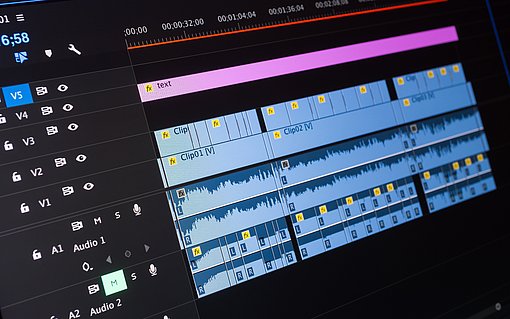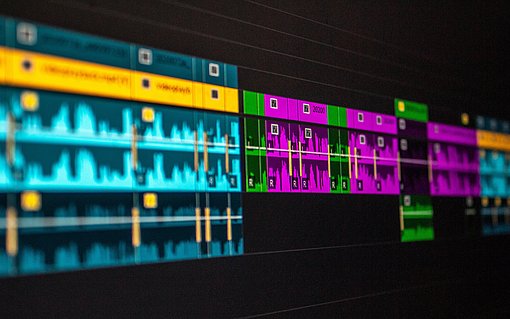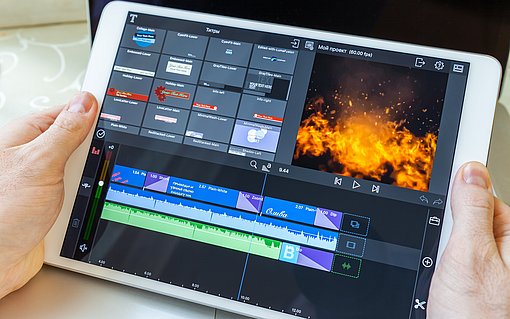Videos schneiden mit Shotcut
Windows+Linux / Deutsch / Open Source. Das Videoschnittprogramm Shotcut wird erwachsen. Wenn Sie die Software starten, erscheint ein Begrüßungsbildschirm, in dem Sie ein neues Projekt starten (New Project) oder ein bestehendes öffnen können (Recent Projects). Die Oberfläche ist größtenteils ins Deutsche übersetzt, Texte, die beim letzten Update hinzugekommen sind, sind aber noch Englisch.
Ein neues Projekt beginnen Sie, indem Sie diesem einen Namen geben und auf "Anfang" klicken. Videos, Bilder und Tondateien ziehen Sie aus Ihrem Dateimanager in die "Wiedergabeliste" ziehen. Dort werden die Medien komfortabel mit Vorschaubild und Namen dargestellt. Sie können hier sogar die In- und Outpunkte anzeigen lassen. Dazu klicken Sie unter der Wiedergabeliste auf das Menüsymbol ≡ und wählen "Voschaubilder / In und out".
Ziehen Sie ein Video nach unten in die "Zeitachse", um Ihren Film zu montieren. Dort erscheinen Anfangs- und Endbild des Videos sowie die Wellenform der Tonspur.
Ziehen Sie ein Video ein Stück über ein anderes, so fügt das Programm automatisch eine weiche Blende ein. Die Zeitachse können Sie bei gehaltener Strg-Taste mit dem Mausrad vergrößern und verkleinern – sehr praktisch.
Um einen Clip schneller oder langsamer abspielen zu lassen, öffnen Sie dessen Eigenschaften und stellen dort eine Geschwindigkeit ungleich 1 ein.
Mehr zum Thema